Admintool でパッケージを追加する方法
注 –
UNIX sysadmin グループ (グループ 14) のメンバーでない場合、Admintool でソフトウェアパッケージをシステムに追加または削除するにはスーパーユーザーになる必要があります。
-
インストールまたはアップグレード済みのシステムにスーパーユーザーとしてログインするか、または次のコマンドを入力してスーパーユーザーになります。
# su
-
追加するソフトウェアが含まれる DVD または CD を挿入します。
ボリュームマネージャが自動的にディスクをマウントします。
-
追加するソフトウェアのディレクトリパスを記録します。
-
Admintool を起動します。
# admintool &
「ユーザー (User)」ウィンドウが表示されます。
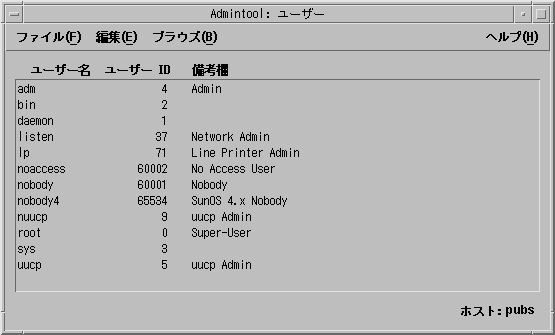
-
「ブラウズ (Browse)」メニューから「ソフトウェア (Software)」を選択します。
「ソフトウェア (Software)」ウィンドウが表示されます。
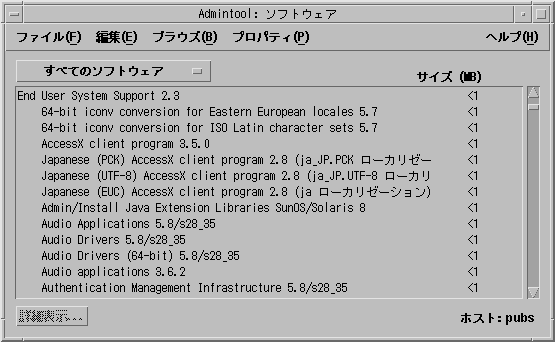
-
「編集 (Edit)」メニューから「追加 (Add)」を選択します。
-
「ソース媒体の設定 (Set Source Media)」ウィンドウが
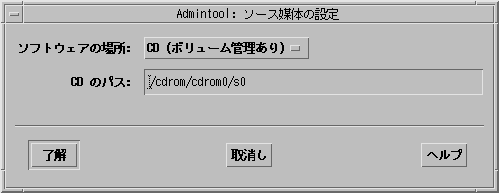
-
表示されない場合は、次の手順に進みます。
-
表示された場合、「CD のパス (CD Path)」フィールドに CD へのディレクトリパスが表示されていなければ、手順 3 で記録したパスを入力し、「了解 (OK)」をクリックします。
「ソフトウェアの追加 (Add Software)」ウィンドウが表示されます。
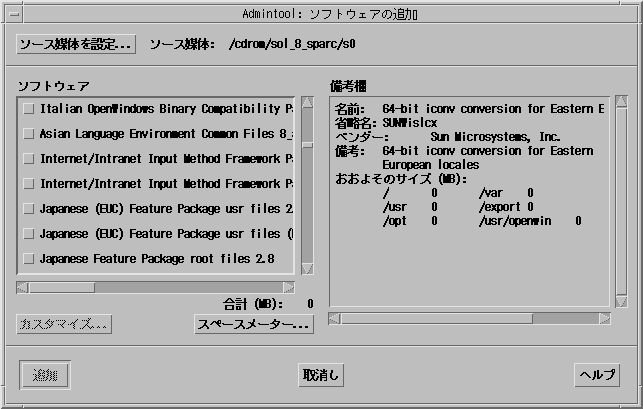
-
-
このウィンドウの「ソフトウェア (Software)」部分で、ローカルのシステムにインストールしたいソフトウェアを選択します。
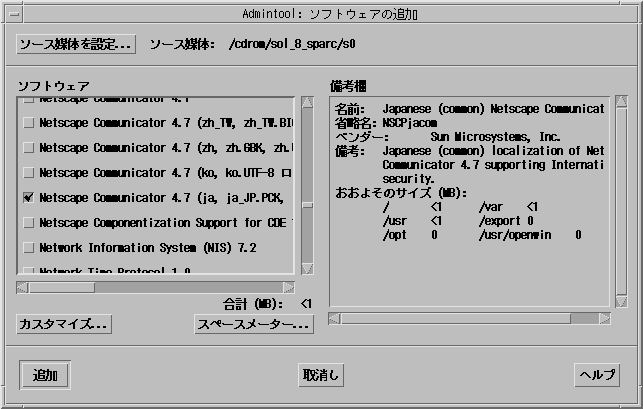
ベース (親) パッケージとそれに依存する日本語 (子) パッケージがソフトウェア リストに表示されます。依存関係のある日本語パッケージは、次のように末尾に (<ロ ケール名> ローカリゼーション) と表示されます。
末尾の表示 パッケージの種類 (ja ローカリゼーション) ja ロケール固有パッケージ
( ja_JP.PCK ローカリゼーション) ja_JP.PCK ロケール固有パッケージ
(ja_JP.UTF-8 ローカリゼーション) ja_JP.UTF-8 ロケール固有パッケージ
(ja,ja_JP.PCK,ja_JP.UTF-8 ローカリゼーション) 日本語ロ¯ ケール共有パッケージ
ベース (親) パッケージを選択しても、依存関係のある日本語パッケージが自動的 に選択されるわけではありません。システムのロケールに合った適切な依存関係にある日 本語パッケージを選択する必要があります
たとえば、ja ロケールだけがインストールされているシステ ムに「CDE HELP VOLUMES」を追加する場合は、それに対応する次の日本語パッケージも選 択する必要があります。
-
Japanese (EUC) CDE HELP VOLUMES 2.8 (ja ロー¯ カリゼーション)
-
Japanese CDE HELP VOLUMES 2.8 (ja, ja_JP.PCK, ja_JP.UTF-8 ローカリゼーション )
パッケージについては、第 31 章「Solaris 8 SOFTWARE 1 of 2 CD (SPARC) に含まれるパッケージ」から第 36 章「Solaris 8 LANGUAGES CD (Intel) に含まれるパッケージ」を参照してください。
-
-
「追加 (Add)」をクリックします。
「Add Software」 ウィンドウが表示され、ソフトウェアの構成要素が追加されるたびにメッセージが表示されます。
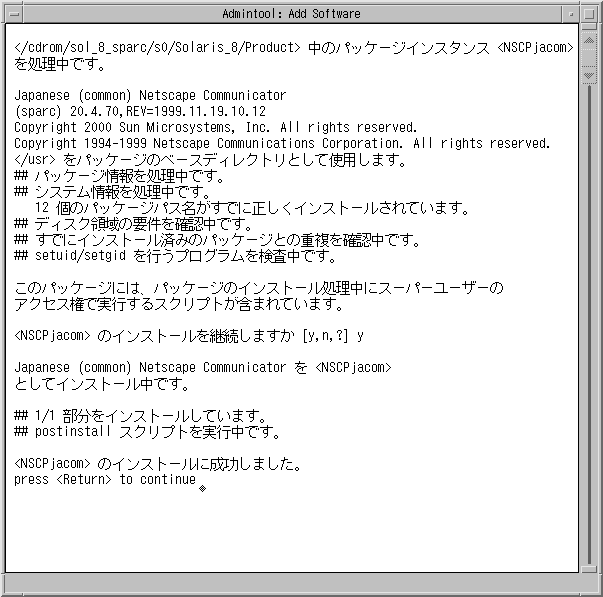
選択したソフトウェアに属するすべての構成要素が追加されると、次のメッセージが表示されます。
<name_of_software> のインストールに成功しました。 press <Return> to continue
-
Return キーを押します。
「Add Software」ウィンドウが閉じ、「ソフトウェア (Software)」ウィンドウが表示されます。引き続きソフトウェアを追加できます。
-
ソフトウェアの追加が終了したら、「ファイル (File)」メニューから「終了 (Exit)」を選択します。
- © 2010, Oracle Corporation and/or its affiliates
